ネステッド ESXi 環境を利用した NSX ラボを構築します。今回は、今回は、NSX Edge Edge の仮想マシンをデプロイして、Edge トランスポート ノードとして準備します。
- ラボの概要: Step-01: はじめに
- 前回の投稿: Step-05: ESXi への NSX インストール
今回の内容です。
- 1. ポートグループの作成
- 2. アップリンク プロファイルの確認
- 3. Edge トランスポート ノードのデプロイ
- 4. Edge トランスポート ノードのデプロイ(2台目)
- 5. Edge クラスタの作成
1. ポートグループの作成
NSX Edge 仮想アプライアンスの vNIC に割り当てる、ポートグループを作成します。
このラボでは、NSX Edge を NSX Manager からデプロイします。そこで、ネスト内側の Edge 用 ESXi ホストの仮想スイッチに、ポートグループを作成しておきます。
今回は、vSS の標準ポートグループを 3つ作成しています。説明についてはこちら。

2. アップリンク プロファイルの確認
Edge トランスポート ノードのアップリンクは、アップリンク プロファイルで設定します。プロファイルでは、下記のようなパラメータを設定できます。
- NIC のチーミング ポリシー
- TEP のトランスポート VLAN ID
- MTU(Maximum Transmission Unit)
NSX には、デフォルトで NSX Edge VM むけに作成されたプロファイルがあります。このラボではポートグループでトランスポート VLAN ID を設定しているため、デフォルトのプロファイルを利用します。
「システム」タブ→「設定」→「ファブリック」→「プロファイル」→「アップリンク プロファイル」タブを開くと、作成されてるプロファイルを確認できます。
下記のアップリンク プロファイルを使用します。
- 名前: nsx-edge-single-nic-uplink-profile
- トランスポート VLAN: 0
- MTU: 1700
- チーミング
- チーミング ポリシー: FAILOVER_ORDER
- アクティブ アップリンク: uplink-1
- スタンバイ アップリンク: なし

3. Edge トランスポート ノードのデプロイ
Edge トランスポート ノードになる、NSX Edge 仮想アプライアンスをデプロイします。
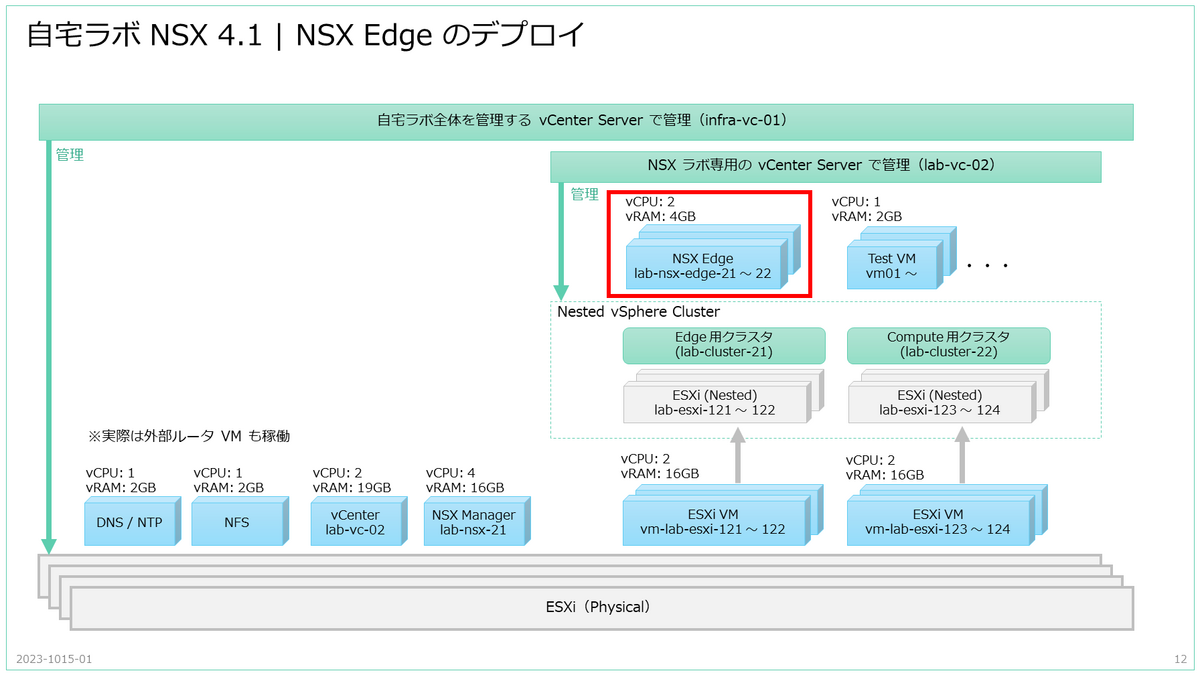
「システム」→「設定」→「ファブリック」→「ノード」→「Edge トランスポート ノード」タブを開いて、「EDGE ノードの追加」をクリックします。

1) 名前と説明
次のようなパラメータを入力します。
- 名前: NSX Edge の仮想マシン名。ここでは「lab-nsx-edge-21」
- ホスト名 / FQDN: lab-nsx-edge-21.go-lab.jp
- フォーム ファクタ: Small(2 vCPU / 4GB RAM / 200GB ストレージ)

CPU / メモリ リソースが少ないラボでも起動できるように、「リソース予約の詳細設定」を開き、パラメータを変更します。
- CPU 予約の優先順位:Low(1000 シェア)
- メモリの予約 (%): 100 → 0
「次へ」をクリックします。

2) 認証情報
NSX Edge の認証情報などを入力して、「次へ」をクリックします。
- CLI ユーザー名: admin
- CLI パスワード: admin ユーザーに設定するパスワード
- SSH ログインを許可: はい(ラボで便利なので)
- システムの root パスワード: root ユーザーに設定するパスワード
- root SSH ログインを許可: はい(ラボで便利なので)

3) 展開の構成
Edge VM の展開先となる、vCenter、クラスタ、リソース プール、ホスト、データストアを選択して、「次へ」をクリックします。
- コンピュート マネージャ: lab-vc-02(vCenter を選択する)
- クラスタ: lab-cluster-21
- リソース プール: 空欄のまま
- ホスト: lab-esxi-121.go-lab.jp(Edge 用 ESX ホスト #1)
- データストア: Datastore-NFS-01

4) ノードの設定
NSX Edge のネットワーク設定を入力して、「次へ」をクリックします。
このラボでは、下記のように設定しています。
- 管理 IP の割り当て: IPv4 のみ
- タイプ: 静的
- 管理 IP: 192.168.10.26/24
- デフォルト ゲートウェイ: 192.168.10.1
- 管理インターフェイス: pg-mgmt(ポートグループを選択)
- ドメイン名の検索: go-lab.jp
- DNS サーバ: 192.168.1.101, 192.168.1.102
- NTP サーバ : 192.168.1.101, 192.168.1.102

5) NSX の設定
「NSX の設定」では、NSX Edge のノード スイッチの設定を入力します。
Edge ノード スイッチ: nvds1(VLAN)
1つめの Edge ノード スイッチのパラメータを入力します。
- Edge スイッチ名: nvds1
- トランスポート ゾーン: nsx-vlan-transportzone
- アップリンク プロファイル: nsx-edge-single-nic-uplink-profile
- uplink-1 の DPDK Fastpath インターフェイス: pg-edge-uplink ポートグループ
まだ「終了」はクリックせず、このまま続けて 2つめのノードスイッチを作成します。

Edge ノード スイッチ: nvds2(オーバーレイ)
「スイッチの追加」をクリックして、2つめの Edge ノード スイッチのパラメータを入力します。
- Edge スイッチ名: nvds2
- トランスポート ゾーン: nsx-overlay-transportzone
- アップリンク プロファイル: nsx-edge-single-nic-uplink-profile
- IP アドレス タイプ (TEP): IPv4
- IPv4 割り当て (TEP): 静的 IPv4 リストを使用
- 静的 IPv4 リスト: 192.168.122.26
- IPv4 ゲートウェイ: 192.168.122.1
- IPv4 サブネット マスク: 255.255.255.0
そして、下にスクロールします。

残りのパラメータを入力します。
- uplink-1 の DPDK Fastpath インターフェイス: pg-edge-uplink ポートグループ
「終了」をクリックすると Edge VM のデプロイが開始されます。

4. Edge トランスポート ノードのデプロイ(2台目)
2台目の NSX Edge ノードを、1台目と同様にデプロイしておきます。Edge が 1台でもシンプルなラボは構成できますが、物理リソースに余裕があれば 2台あったほうが確認できる機能は増えます。
1) 名前と説明(lab-nsx-edge-22)
次のようなパラメータを入力します。1台目との差分は赤字にしてあります。
- 名前: lab-nsx-edge-22
- ホスト名 / FQDN: lab-nsx-edge-22.go-lab.jp
- フォーム ファクタ: Small(2 vCPU / 4GB RAM / 200GB ストレージ)
- CPU 予約の優先順位:Low(1000 シェア)
- メモリの予約 (%): 100 → 0

2) 認証情報(lab-nsx-edge-22)
NSX Edge の認証情報などを入力して、「次へ」をクリックします。
- CLI ユーザー名: admin
- CLI パスワード: admin ユーザーに設定するパスワード
- SSH ログインを許可: はい(ラボで便利なので)
- システムの root パスワード: root ユーザーに設定するパスワード
- root SSH ログインを許可: はい(ラボで便利なので)

3) 展開の構成(lab-nsx-edge-22)
Edge VM の展開先となる、vCenter、クラスタ、リソース プール、ホスト、データストアを選択して、「次へ」をクリックします。
- コンピュート マネージャ: lab-vc-02
- クラスタ: lab-cluster-21
- リソース プール: 空欄のまま
- ホスト: lab-esxi-122.go-lab.jp(Edge 用 ESX ホスト #2)
- データストア: Datastore-NFS-01

4) ノードの設定(lab-nsx-edge-22)
NSX Edge のネットワーク設定を入力して、「次へ」をクリックします。
- 管理 IP の割り当て: IPv4 のみ
- タイプ: 静的
- 管理 IP: 192.168.10.27/24
- デフォルト ゲートウェイ: 192.168.10.1
- 管理インターフェイス: pg-mgmt(ポートグループを選択)
- ドメイン名の検索: go-lab.jp
- DNS サーバ
- NTP サーバ

5) NSX の設定(lab-nsx-edge-22)
NSX Edge のノード スイッチも、1台目の Edge ノードと同様に設定します。
Edge ノード スイッチ: nvds1(VLAN)
1つめの Edge ノード スイッチのパラメータを入力します。
- Edge スイッチ名: nvds1
- トランスポート ゾーン: nsx-vlan-transportzone
- アップリンク プロファイル: nsx-edge-single-nic-uplink-profile
- uplink-1 の DPDK Fastpath インターフェイス: pg-edge-uplink ポートグループ
まだ「終了」はクリックせず、このまま続けて 2つめのノードスイッチを作成します。

Edge ノード スイッチ: nvds2(オーバーレイ)
「スイッチの追加」をクリックして、2つめの Edge ノード スイッチのパラメータを入力します。
- Edge スイッチ名: nvds2
- トランスポート ゾーン: nsx-overlay-transportzone
- アップリンク プロファイル: nsx-edge-single-nic-uplink-profile
- IP アドレス タイプ (TEP): IPv4
- IPv4 割り当て (TEP): 静的 IPv4 リストを使用
- 静的 IPv4 リスト: 192.168.122.27
- IPv4 ゲートウェイ: 192.168.122.1
- IPv4 サブネット マスク: 255.255.255.0
- uplink-1 の DPDK Fastpath インターフェイス: pg-edge-uplink ポートグループ
すべて入力したら「終了」をクリックしてデプロイを開始します。

しばらく待つと Edge ノードがデプロイされ、「構成の状態」が「成功」になります。

5. Edge クラスタの作成
2つの NSX Edge トランスポート ノードをまとめる、Edge クラスタを作成しておきます。
この先で作成する Tier-0 ゲートウェイでは、Edge クラスタの指定が必須となります。ちなみに Edge クラスタは、Edge トランスポート ノードが 1台のみの場合でも必要です。
「システム」タブ→「設定」→「ファブリック」→「ノード」→「Edge クラスタ」タブを開いて、「EDGE クラスタの追加」をクリックします。

Edge クラスタの名前を入力し、Edge トランスポート ノードを 2台とも、「>」をクリックして「選択済み」に移動してから、「追加」をクリックします。
- 名前: edge-cluster-21
- トランスポート ノード: lab-nsx-edge-21、lab-nsx-edge-22

これで Edge クラスタが作成されました。

つづく。